
Tartalomjegyzék:
- Szerző Taylor Roberts [email protected].
- Public 2023-12-16 00:29.
- Utoljára módosítva 2025-01-22 16:24.
Az egyetlen különbség hogy azok különböző "galériák." Mindkét Gyors alkatrészek és automatikus szöveg építőelemek (láthatja a más amolyan "galériák", ha megnézed ban,-ben Új építőelem létrehozása párbeszédpanel). Az építőelem funkció kiterjesztése Auto szöveg (ez volt az egyetlen típus a Word 97-2003-ban).
Hasonlóképpen, mi a gyors rész?
Gyors alkatrészek a Microsoft Word egy olyan funkciója, amely lehetővé teszi, hogy lényegében rendszeresen használt tartalomkönyvtárat hozzon létre, majd bármikor hozzáférhessen ahhoz, hogy gyorsan egy dokumentumba kerüljön. Itt négy elsődleges kategóriát fog látni gyors alkatrészek : Automatikus szöveg, dokumentumtulajdonság, mező és építőelemek szervezője.
Azt is tudja, hogyan lehet módosítani egy gyors részt? A Quick Parts átnevezése és szerkesztése
- A Beszúrás lap Szöveg csoportjában kattintson a Gyors alkatrészek elemre.
- Kattintson a jobb gombbal a módosítani kívánt bejegyzésre, majd kattintson a Tulajdonságok szerkesztése gombra …
- Az Építőelem módosítása párbeszédpanelen írjon be egy új nevet a megfelelő mezőbe, és adott esetben válasszon másik galériát, kategóriát és sablont.
Ilyen módon hogyan használja a Gyors alkatrészeket?
Gyors alkatrész létrehozása
- Válassza ki a dokumentum galériába menteni kívánt kifejezését, mondatát vagy más részét.
- A Beszúrás lap Szöveg csoportjában kattintson a Gyors alkatrészek elemre, majd a Kijelölés mentése a Gyorsalkatrész -galériába elemre, módosítsa a nevet, és adjon hozzá leírást, ha úgy tetszik, majd kattintson az OK gombra.
Hogyan használja az AutoText -et?
A Word meglévő automatikus szövegbejegyzéseinek használata
- Válassza a Beszúrás fület.
- A Szöveg csoportban válassza a Gyors részek > Automatikus szöveg lehetőséget.
- Válassza ki az egyik előre definiált AutoText bejegyzést a dokumentumhoz való hozzáadásához.
- Adatvonal hozzáadásához lépjen a Beszúrás> Dátum és idő menübe, és válasszon egy sablont.
Ajánlott:
Mi a különbség a VW Passat és az Audi a4 között?

Az Audi A4 körülbelül ugyanolyan szélességű, mint a Volkswagen Passat. Az Audi A4 kissé rövidebb, mint a Volkswagen Passat, ami megkönnyítheti a parkolást. Valamivel nagyobb nyomatékkal az Audi A4 motorja valamivel több erőt továbbít a kerekekhez, mint a VolkswagenPassat
Mi a különbség a várakozási károk és a bizalmi károk között?
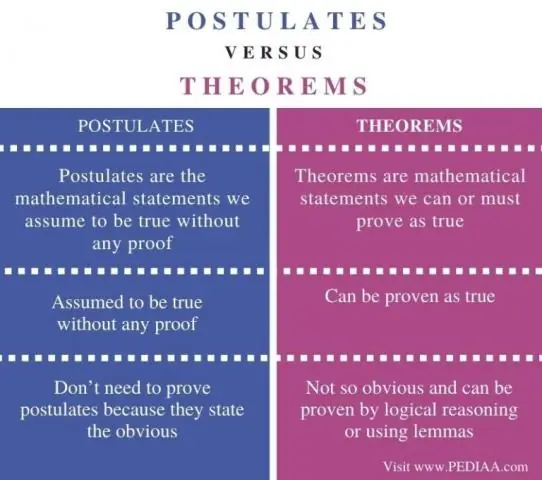
Az elvárt károk célja, hogy a másik felet abba a helyzetbe hozzák, amelyben a szerződés teljesítése esetén lett volna. A bizalmi károk célja, hogy a károsultat abba a helyzetbe hozzák, amelybe akkor került volna, ha a szerződést soha nem kötötték volna meg
Mi a különbség a flexibilis üzemanyag és a hagyományos üzemanyag között?

A flexibilis üzemanyag -gáz futásteljesítménye általában valamivel kisebb, mint a szokásos benzin futásteljesítmény. Mivel azonban az etanol legjobb esetben is 85 százalékos energiasűrűségű, a benzinhez képest látható, hogy az etanol nem jut jobb gázkilométerhez. Az oktánszám emelése kissé növelheti a futásteljesítményt, de nem elég ahhoz, hogy észrevegye
Mi a különbség a lökhárító burkolata és a lökhárító szerelvény között?
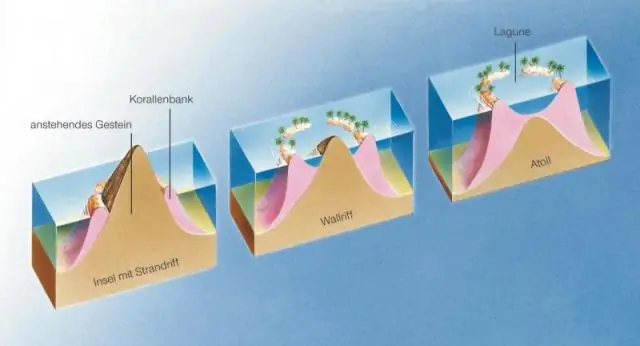
Jellemzően az a különbség, hogy a lökhárító burkolatok a teljes lökhárítóra, míg a légtorlaszok a tényleges lökhárító alá illeszkednek. Néhány lökhárító burkolat ködlámpákkal és mini rácsokkal is felszerelt, amelyek illeszkednek a jármű nagyobb rácsaihoz
Mi a különbség a t8 és a t12 között?
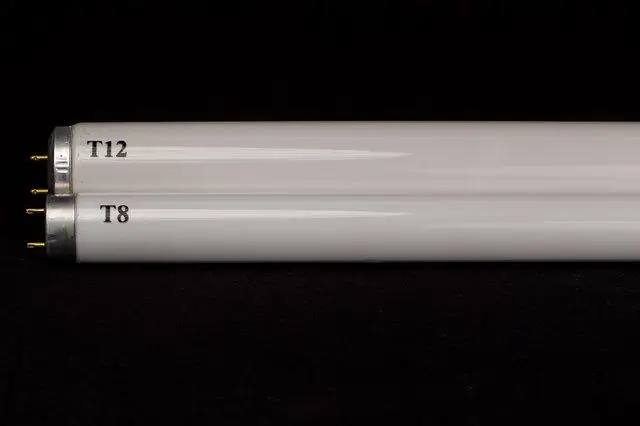
A T -vel kapott szám a fluoreszkáló cső átmérőjét jelöli. Mivel a mérések nyolc hüvelyk méretűek, a T8 egy hüvelyk átmérőjű, míg a T12 1,5 hüvelyk. Minél szűkebb a fénycső választása, annál hatékonyabb lesz az energiakibocsátása
